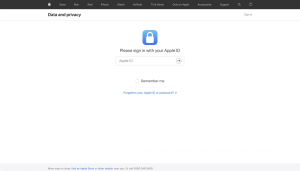Ako odinštalovať Avast Antivirus
V systéme Windows 10 a 11 je možné antivírusový softvér odinštalovať podobne ako ktorýkoľvek iný program, existuje však niekoľko ďalších krokov a opatrení, ktoré pomôžu udržať váš počítač v bezpečí.
V modernej ére systému Windows sú špecializované nástroje na odinštalovanie do značnej miery minulosťou. Ak teda chcete odinštalovať Avast Free Antivirus alebo Avast Premium Security v systéme Windows 10 alebo Windows 11, zvyčajne stačí použiť rozhranie Pridať alebo odstrániť programy.
Avšak, ako väčšina antivírusových programov v reálnom čase, Avast, rovnako ako Windows, dvakrát skontroluje, či ste to naozaj vy, kto vydal príkaz na odinštalovanie. Je to preto, že nejaký malvér sa pokúsil zakázať alebo odstrániť akýkoľvek nájdený antivírusový softvér, aby sa lepšie uchytil vo vašom systéme.
V prípade, že prechádzate na iný antivírusový balík, Avast ponúka aj pasívny režim, ktorý je možné povoliť aj prostredníctvom jeho nastavení. Toto odovzdá ochranu pred malvérom v reálnom čase v celom systéme programu Microsoft Defender (alebo balíku tretej strany, ak si ho nainštalujete), ale uchováva Avast ako exkluzívny skener malvéru na požiadanie, takže máte ďalší detekčný mechanizmus na kontrolu podozrivých súborov.
A pre prípad, že by sa niečo pokazilo, Avast poskytuje avastclear, núdzový nástroj, ktorý dokáže úplne odstrániť zvyšky neúspešných alebo nereagujúcich odinštalovaní Avastu.

Kaspersky Anti-Virus
Základná ochrana proti vírusom
Náš 5-hviezdičkový antivírus blokuje malvér a vírusy v reálnom čase a zastavuje hackerov, teraz so zľavou 50 % len za 12,49 £
- Kaspersky
- Stál 24,99 £
- 12,49 £ ročne
Čo sme použili
- Akýkoľvek počítač so systémom Windows 10 alebo 11 s nainštalovaným programom Avast
Krátka verzia
- Otvorte ponuku Nastavenia systému Windows
- Prejdite do časti Aplikácie a funkcie
- Vyhľadajte Avast
- Kliknite na položku Odinštalovať
- Potvrďte odinštalovanie
- Potvrďte pomocou Kontrola používateľských účtov
- Odinštalovať (alebo povoliť pasívny režim)
- Potvrďte pomocou Avast
- Preskočte (alebo vyplňte) prieskum
- Reštartovať
- Uistite sa, že program Microsoft Defender prevzal
-
Krok
1Otvorte ponuku Nastavenia systému Windows

Otvorte ponuku Štart a kliknite na položku Nastavenia.

-
Krok
2Prejdite do časti Aplikácie a funkcie
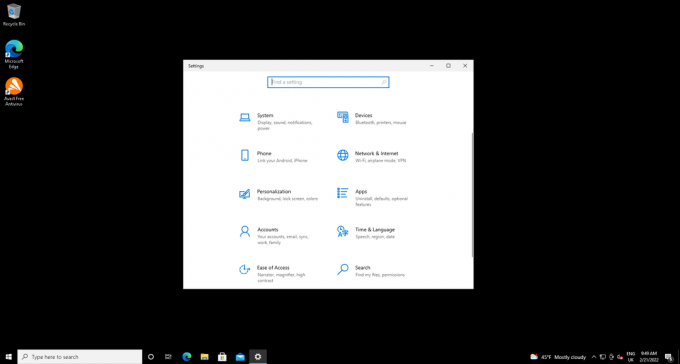
Posuňte zobrazenie nadol a vyberte položku Aplikácie.
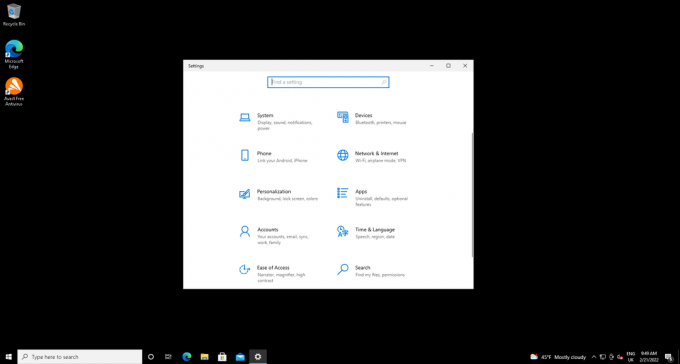
-
Krok
3Vyhľadajte Avast
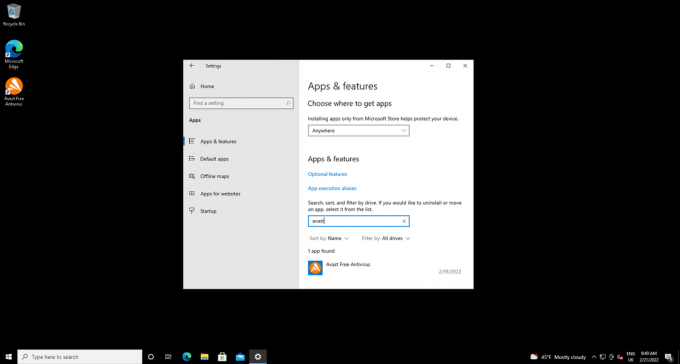
Do vyhľadávacieho panela Aplikácie a funkcie zadajte Avast. Ak máte nainštalovaných viac produktov Avast, môže sa zobraziť viacero produktov.
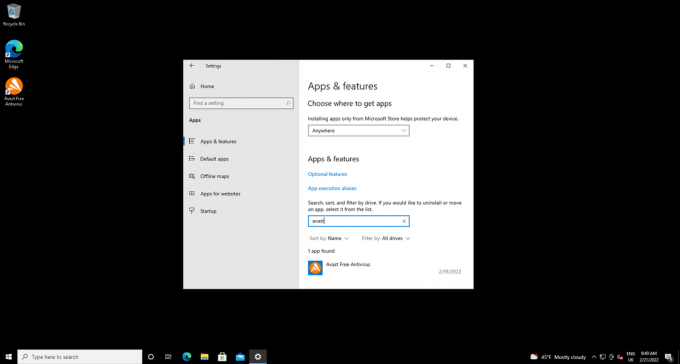
-
Krok
4Kliknite na položku Odinštalovať
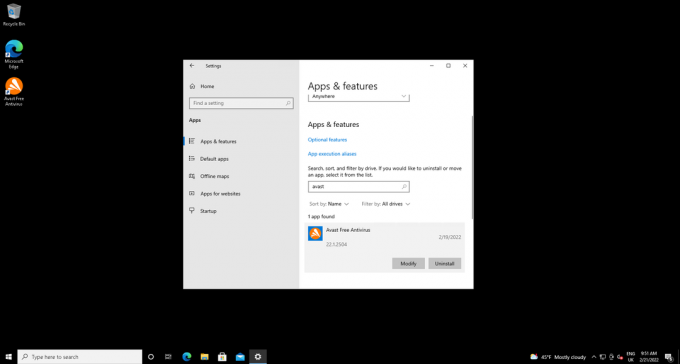
Nájdite produkt, ktorý chcete odstrániť – v mojom príklade Avast Free Antivirus, a kliknite na tlačidlo Odinštalovať pod ním.
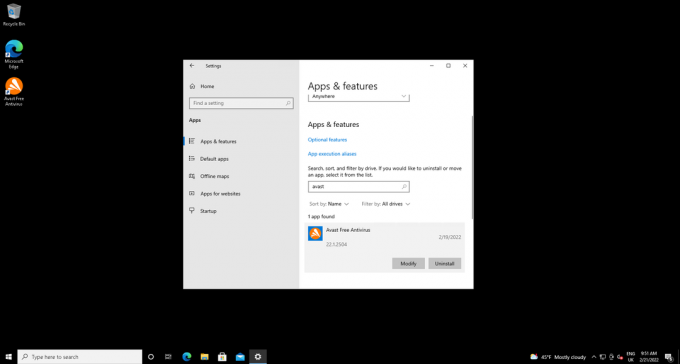
-
Krok
5Potvrďte odinštalovanie
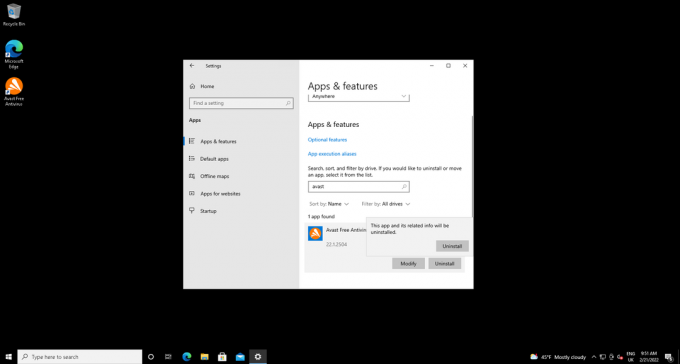
Malé vyskakovacie okno vás informuje, že „Táto aplikácia a súvisiace informácie budú odinštalované.“ V kontextovom okne kliknite na položku Odinštalovať
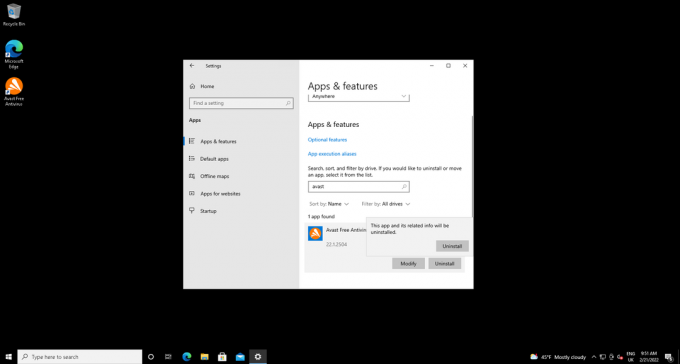
-
Krok
6Potvrďte pomocou Kontrola používateľských účtov

Kontrola používateľských kont (UAC), ktorá vám pomáha chrániť vás pred softvérom, ktorý sa pokúša vykonať vo vašom účte nechcené zmeny systém vás požiada, aby ste potvrdili, že chcete povoliť programu Avast Antivirus Uninstaller vykonávať zmeny vo vašom systéme radu. Kliknite na tlačidlo Áno.

-
Krok
7Odinštalovať (alebo povoliť pasívny režim)
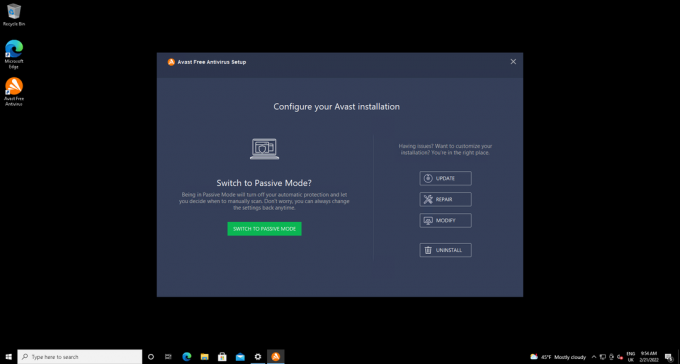
Teraz sa otvorí odinštalačný program Avast. Kliknutím na tlačidlo Odinštalovať odstránite Avast. Alternatívne môžete Avast prepnúť do pasívneho režimu, vďaka čomu bude Microsoft Defender opäť zodpovedný za ochranu pred malvérom v reálnom čase, ale ponecháte Avast nainštalovaný na skenovanie na požiadanie.
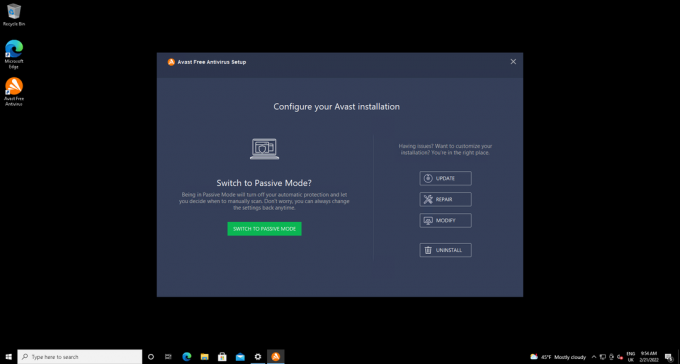
-
Krok
8Potvrďte pomocou Avast

Ochrana pred malvérom Avastu je citlivá na pokusy o odinštalovanie, pretože niektoré vírusy sa pokúšajú odstrániť akýkoľvek antivírusový softvér, ktorý ste nainštalovali. Robíme to však skutočne, takže kliknite tu na Áno. Ak tak neurobíte do 60 sekúnd, dostanete sa späť do odinštalačného programu Avast.

-
Krok
9Preskočte (alebo vyplňte) prieskum

Avast sa teraz sám odstráni a vyzve vás na vyplnenie prieskumu o odinštalovaní. Neváhajte a kliknite na tlačidlo Preskočiť prieskum malým písmom v dolnej časti. V tomto bode nemôžete odinštalovanie zrušiť.

-
Krok
10Reštartovať
Odinštalačný program vás upozorní, keď bude dokončený. Kliknutím na Reštartovať počítač reštartujte počítač a dokončite odstránenie súboru.

-
Krok
11Uistite sa, že program Microsoft Defender prevzal

Posledným krokom pri inštalácii antivírusu v systéme Windows je zabezpečiť, aby ste teraz boli chránení vstavanou obranou operačného systému. Do vyhľadávacieho poľa na paneli úloh zadajte Windows Security, kliknite na aplikáciu Windows Security a potom na kartu Ochrana pred vírusmi a hrozbami. V nastaveniach ochrany pred vírusmi a hrozbami by sa malo zobrazovať „Nie je potrebná žiadna akcia“.

Ak sa Microsoft Defender neaktivoval pri reštarte alebo ak sú časti Avastu – nejde o samostatné nástroje, ako je Avast SecureLine VPN – sú stále prítomné, potom sa možno budete musieť obrátiť na nástroj na vyčistenie núdzovej odinštalovania od Avastu a postupovať podľa náš sprievodca opravou nefunkčného odinštalovania Avastu.

Kaspersky Anti-Virus
Základná ochrana proti vírusom
Náš 5-hviezdičkový antivírus blokuje malvér a vírusy v reálnom čase a zastavuje hackerov, teraz so zľavou 50 % len za 12,49 £
- Kaspersky
- Stál 24,99 £
- 12,49 £ ročne
Riešenie problémov
Vďaka tomu bude program Microsoft Defender opäť zodpovedný za ochranu pred malvérom v reálnom čase, ale ponecháte nainštalovaný Avast na skenovanie na požiadanie.
Možno sa ti bude páčiť…
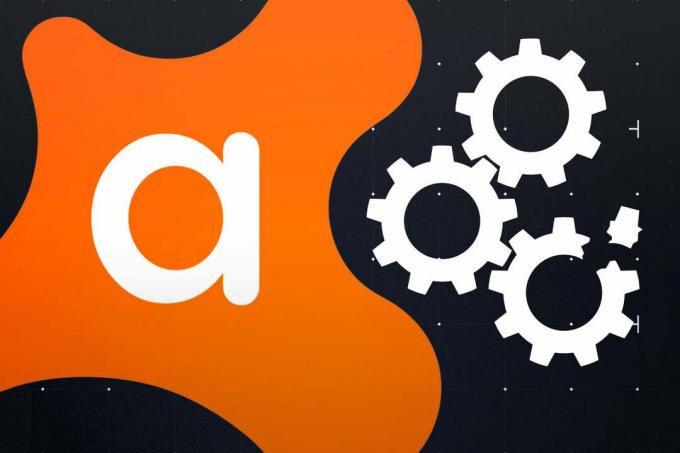
Ako opraviť nefunkčné odinštalovanie Avast Antivirus
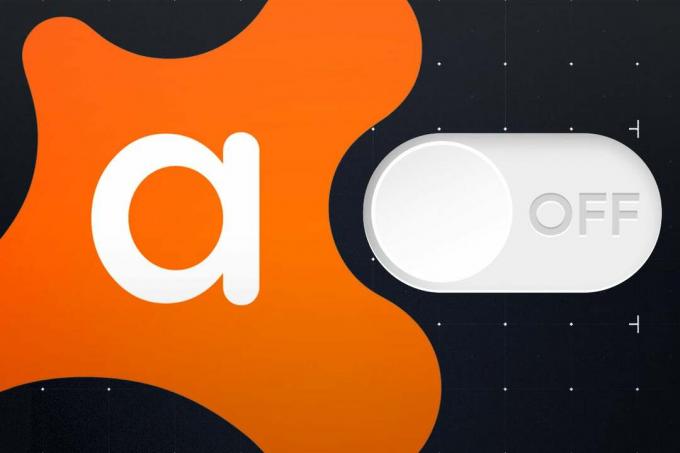
Ako vypnúť Avast Antivirus

Ako povoliť prihlásenie bez hesla pre služby Google

Ako povoliť 2FA
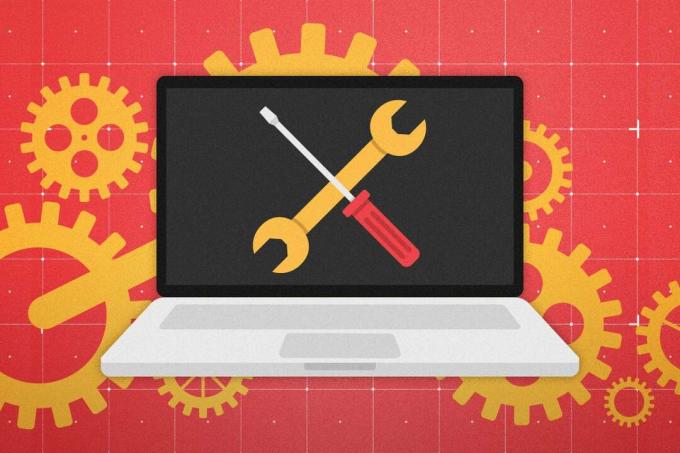
Nástroje núdzovej obnovy vírusov: Vysvetlenie záchranných diskov a online skenerov
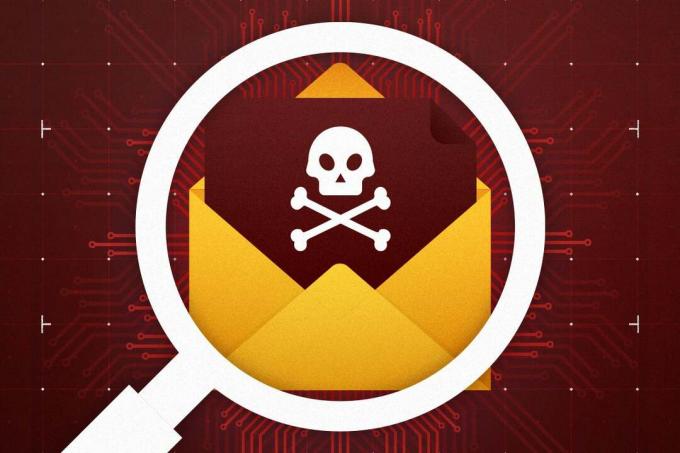
Ako nahlásiť podvodný e-mail
Prečo dôverovať našej žurnalistike?
Trusted Reviews, založená v roku 2004, existuje, aby našim čitateľom poskytla dôkladné, nezaujaté a nezávislé rady o tom, čo kúpiť.
Dnes máme milióny používateľov mesačne z celého sveta a ročne hodnotíme viac ako 1 000 produktov.